Содержание
- 2. Содержание Селекторы Селекторы типов Селекторы классов ID-селекторы Групповые селекторы Универсальный селектор Вложенные теги Дерево html Селекторы
- 3. Селекторы Для задания определенных свойств необходимо для начала обратиться к нужному элементу. Данное обращение к тому
- 4. Селекторы тегов Селекторы типов (или селекторы тегов) позволяют определить стиль всех экземпляров конкретного html-элемента Для задания
- 5. Селекторы тегов Пример h2 { font-family: “Gill Sans”; color:#554321; } Все фрагменты текста на веб-странице, оформленные
- 6. Селекторы тегов Пример P - указываем, к какому элементу обращаемся { font-size:24px; - абзацы будут отображены
- 7. Пример Зададим цвет текста для всех абзацев #0ca445 – просто в описании стилей обратимся сразу к
- 8. Селекторы классов Селекторы классов Позволяют указать на конкретный элемент /группу из элементов/, не зависимо от тегов,
- 9. Селекторы классов Правила для организации классов все названия селекторов классов должны начинаться с точки (.lives); при
- 10. Селекторы классов Обращение к HTML элементам: Текст Пример CSS . contacts - обращаемся к заданному классу
- 11. Селекторы классов Создав класс, можно применить его практически к любому тегу, что дает огромную свободу действий
- 12. Пример Зададим цвет текста для нескольких абзацев #0ca445 (этим абзацам мы присвоим class); а остальной текст
- 13. ID-селекторы ID-селекторы Предназначен для идентификации уникальных частей веб-страниц Вначале id-селектора вместо точки ставится знак #; во
- 14. ID-селекторы Обращение к HTML элементам: Текст Пример CSS #text - обращаемся к заданному id (#имя id)
- 15. Пример Зададим цвет текста для одного абзаца #0ca445 (этому абзацу мы присвоим id); а остальной текст
- 16. ID-селекторы Для ID есть случаи специального применения: при использовании JavaScript позволяют определить место и манипулировать частями
- 17. Групповые селекторы Групповые селекторы Иногда нужно применить одинаковое форматирование к абсолютно разным элементам, причем создание отдельного
- 18. Групповые селекторы Групповые селекторы Создаем список, в котором один селектор отделен от другого запятыми, а дальше
- 19. Универсальный селектор Универсальный селектор - * Предоставляет возможность выбора всех тегов веб-страницы. Пример * {color: #f1cd33;}
- 20. Универсальный селектор Универсальный селектор - * Можно использовать для выбора всех тегов внутри некоего определенного селектора
- 21. Вложенные теги Стилизация вложенных тегов – селекторы потомков Их применяют для того, чтобы единообразно отформатировать целый
- 22. Дерево HTML Дерево HTML Код HTML, на котором написана любая веб-страница, напоминает генеалогическое дерево Схемы страницы
- 23. Дерево HTML Дерево HTML. Пример
- 24. Дерево HTML Предок – html-элемент, который заключает в себе другие элементы Пример body – предок для
- 25. Дерево HTML Потомок – элемент, который расположен внутри одного или более тегов Пример body – потомок
- 26. Дерево HTML Родительский элемент – элемент, который связан с другими элементами более низкого уровня и находится
- 27. Дерево HTML Дочерний элемент – элемент, непосредственно подчиненный другому элементу более высокого уровня (сам дочерний элемент
- 28. Дерево HTML Сестринский элемент – элементы, являющимися дочерними для одного и того же родительского тега (расположены
- 29. Селекторы потомков Для создания селектора потомков указываем структуру вложенности – объединяем селекторы вместе согласно ветви дерева,
- 30. Создание модулей Если на странице есть блок html-элементов, выполняющих одну функцию, то для форматирования данного модуля
- 31. Создание модулей .news h2 {color: red;} .news p {color: blue;} Создание селекторов потомков позволит для элементов
- 32. Создание модулей Можно усложнить цепочку селекторов Пример, есть фрагмент кода, содержащий контактную информацию .contact .name {font-weight:
- 33. Создание модулей ВАЖНО: правильно строить/читать селекторы во избежание неверных результатов в работе p.intro - не является
- 34. Псевдо Если есть необходимость выбрать фрагмент веб-страницы, в котором нет тегов, но который достаточно просто идентифицировать
- 35. Стилизация ссылок a:link – обозначает любую ссылку; a: visited – посещенные ссылки; a: hover – ссылка
- 36. Стилизация фрагментов Два псевдоэлемента :first-letter и :first-line позволяют обратиться к фрагментам абзаца – первой букве или
- 37. Стилизация фрагментов ВАЖНО: В CSS3, чтобы отличить псевдоклассы от псевдоэлементов, было добавлено еще одно двоеточие ::first-letter
- 38. Дополнительно :focus Функционирует подобно :hover с той лишь разницей, что применяется при нажатии клавиши табуляции или
- 39. Дополнительно :focus Задает стилевой эффект только на время, пока элемент находится в фокусе
- 40. Дополнительно :before Позволяет добавлять сообщение, предшествующее определенному элементу веб-страницы Для работы с данным псевдоэлементом можно создать
- 41. Дополнительно :before текст, который добавляется данным псевдоэлементом-селектором, еще называют сгенерированным содержимым, поскольку браузер создает его. !
- 42. Дополнительно :after Позволяет добавлять сообщение, следующее за определенным элементом веб-страницы
- 43. Дополнительно :after и :before - также в CSS3 рассматриваются с двойным двоеточием как псевдоэлементы, но для
- 44. Дополнительно ::Selection Ссылается на элементы, которые посетитель выбрал на странице. Пример, выделение текста для последующего копирования
- 45. Дополнительно ::Selection Работает только версия с двумя двоеточиями Не поддерживается IE 8 или Firefox Для Firefox
- 46. Селекторы атрибутов Есть возможность форматирования тегов на основе выборки любых содержащихся в них атрибутов Причем вместо
- 47. Селекторы атрибутов Символ ^= означает «начинаться с» позволит усложнить процесс выбора по атрибутам Пример img[title^=“Content”] .photo[title^=”Autumn”]
- 48. Селекторы атрибутов Символ $= означает «заканчивается на» позволит усложнить процесс выбора по атрибутам Пример a[href$=“.pdf”] Символ
- 49. Дочерние элементы Селектор дочерних элементов позволяет определить конкретные дочерний и родительский элементы body > h1 p
- 50. Дочерние элементы :first-child – позволяет выбрать и форматировать первый дочерний элемент, вне зависимости от того, сколько
- 51. Дочерние элементы :last-child – позволяет выбрать и форматировать последний дочерний элемент :nth-child – групповой псевдоэлемент; например,
- 52. Дочерние элементы Селекторы типов дочерних элементов :first-of-type :last-of-type :nth-of-type ЗАДАНИЕ: изучите особенности данных селекторов самостоятельно
- 53. Смежные элементы Иногда есть необходимость выбрать тег, относящийся к группе смежных элементов одного уровня и имеющих
- 54. :not() Селектор :not() или псевдокласс отрицания Пример p:not(.class) {color: blue;} – задаст тексту синий цвет во
- 55. :not() Правила использования можно использовать только с простыми селекторами – селекторы элементов, универсальный селектор, классы, ID,
- 56. :not() Пример .footnote:not(div) img:not(.portrait) div:not(#banner)
- 58. Скачать презентацию

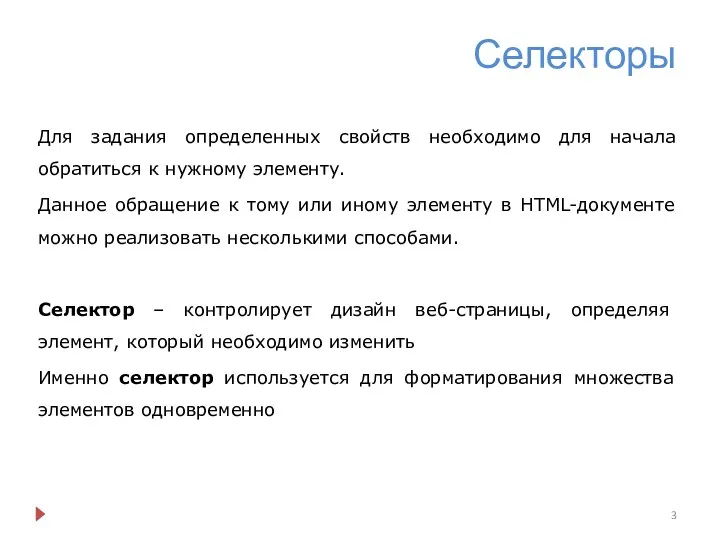
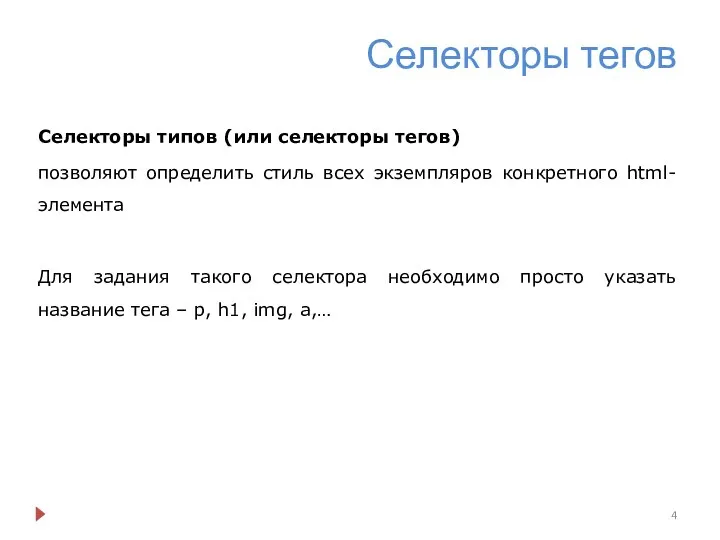
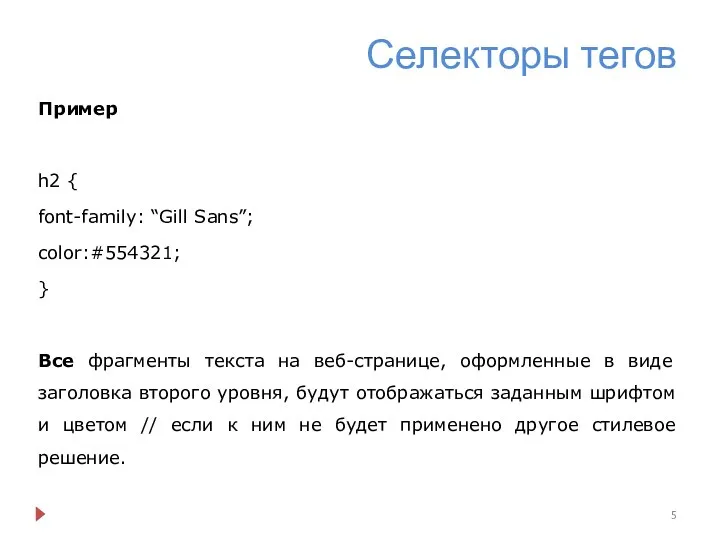
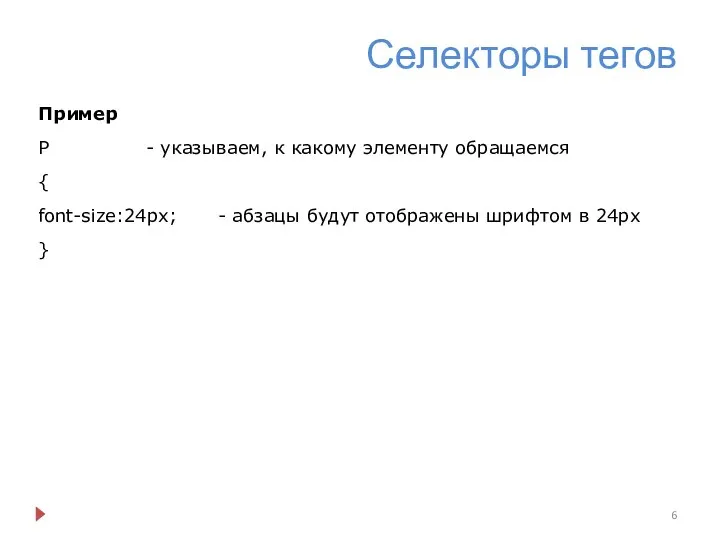
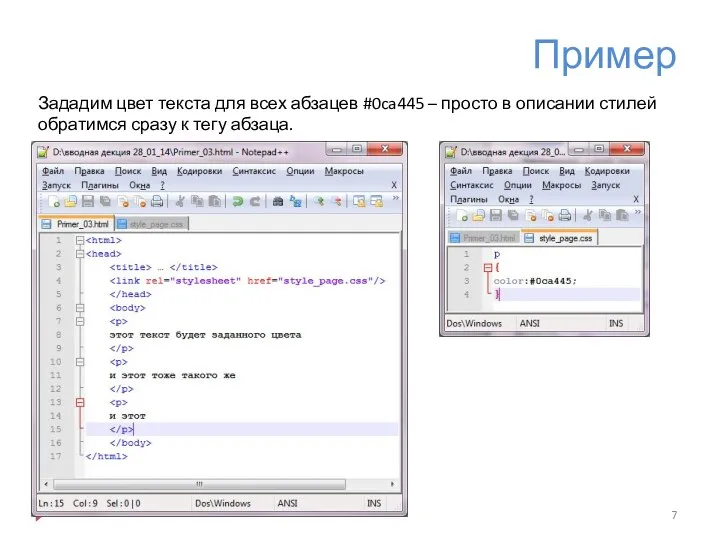
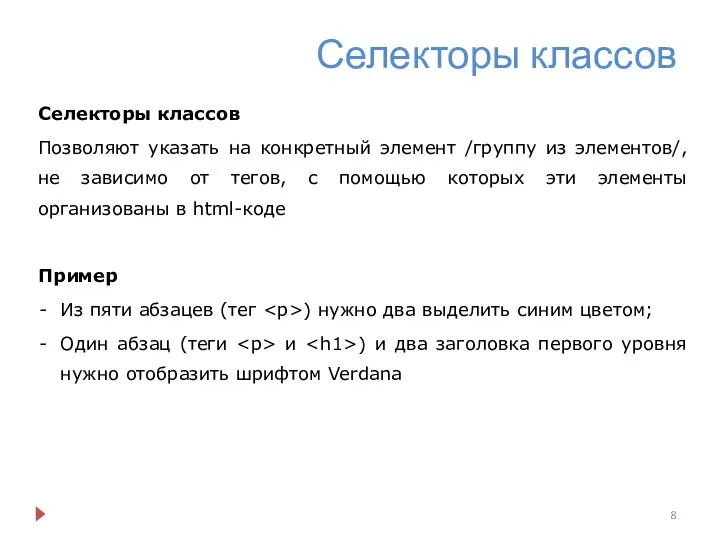
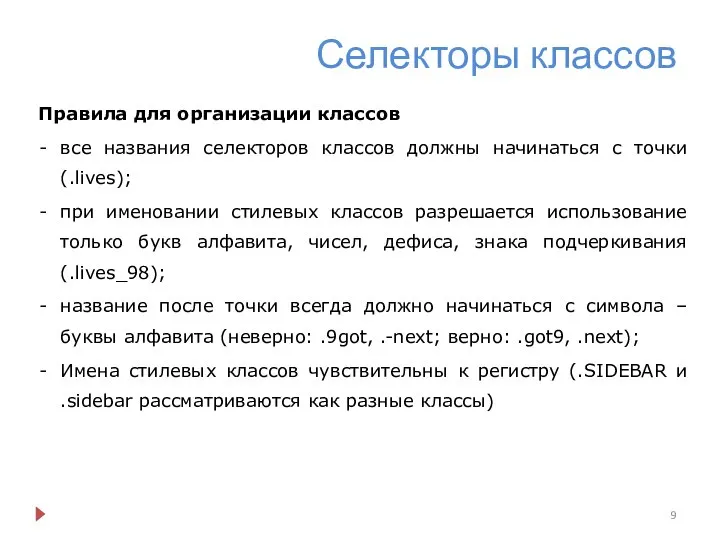
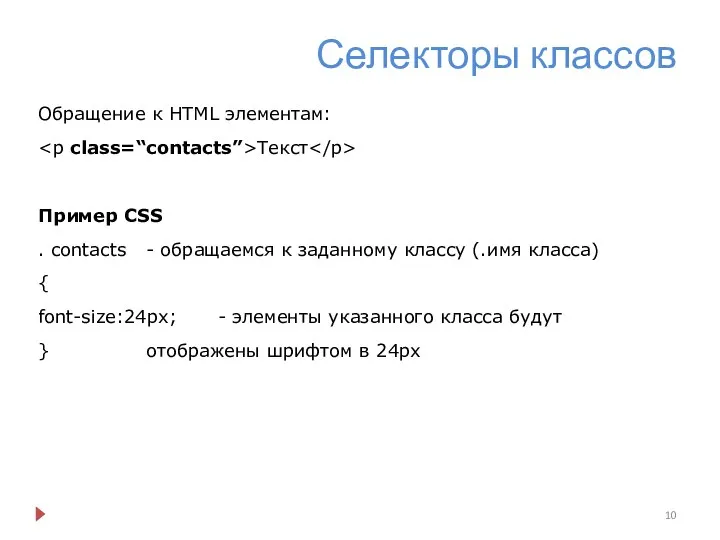
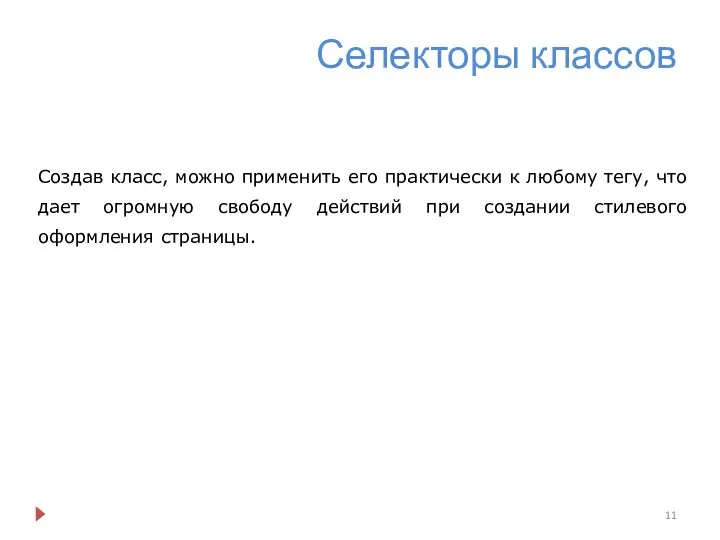
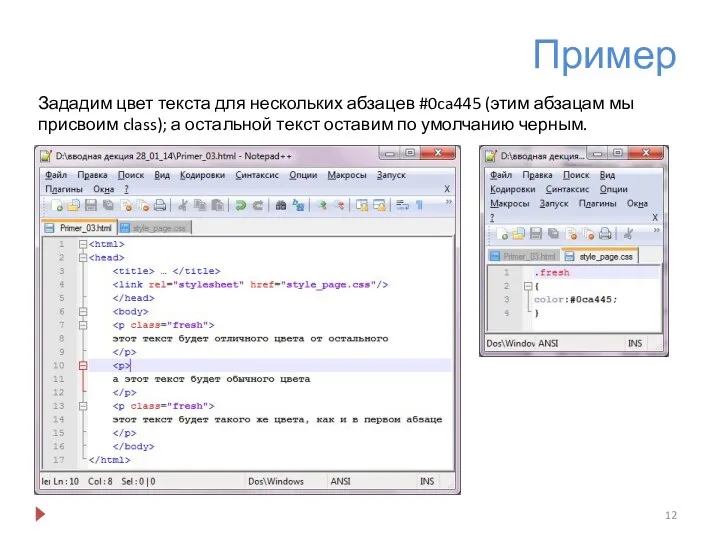


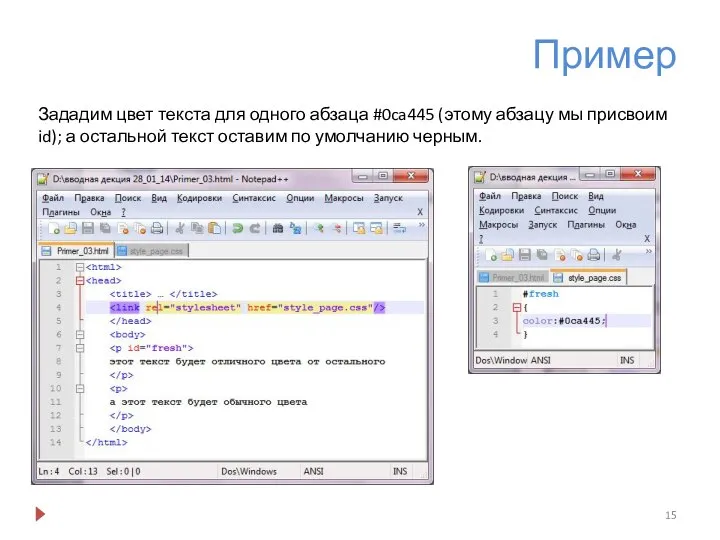

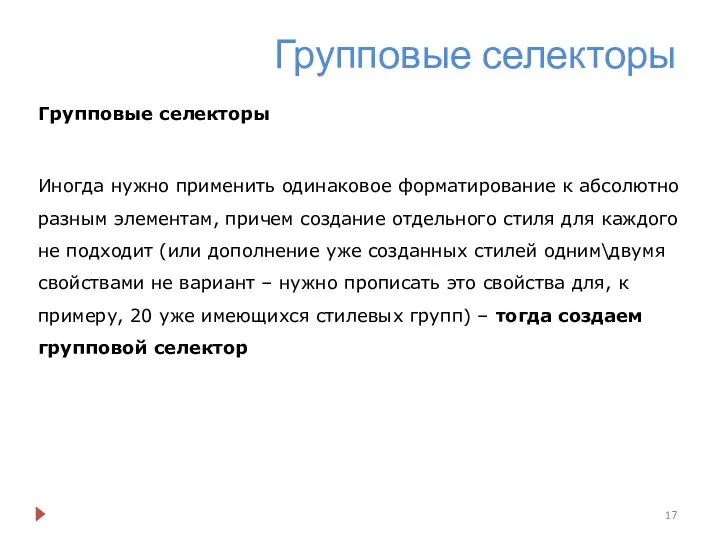
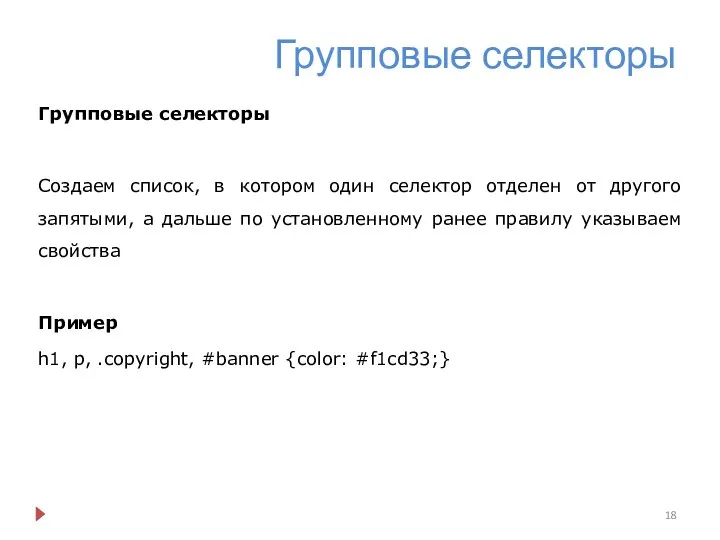
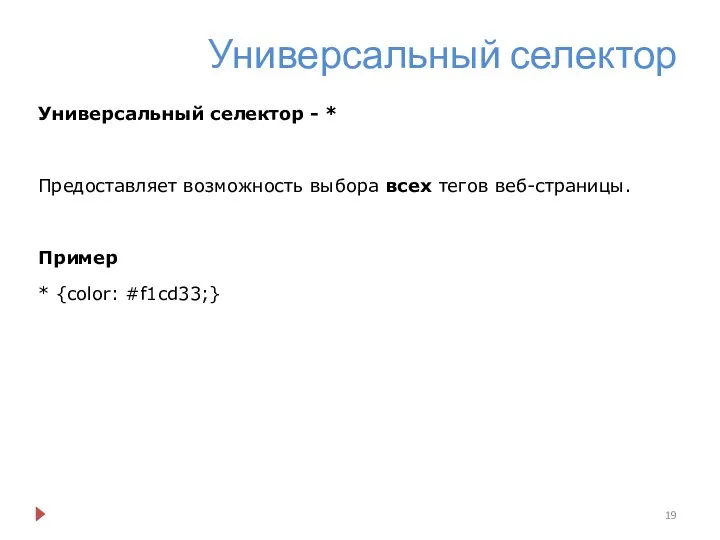
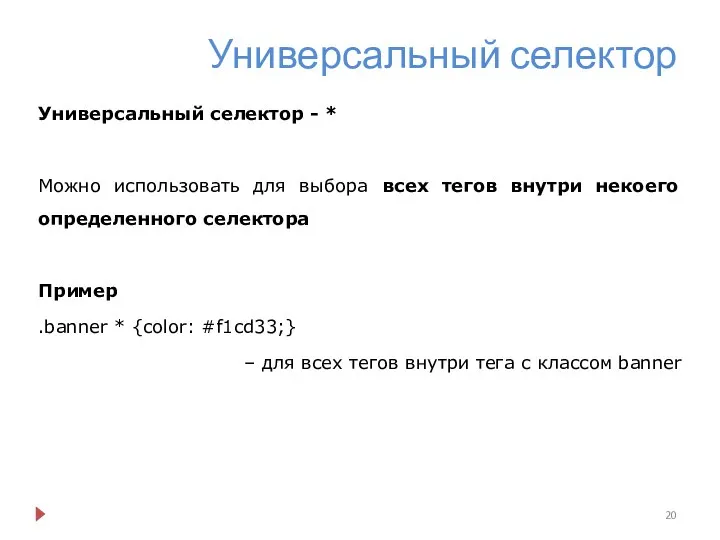

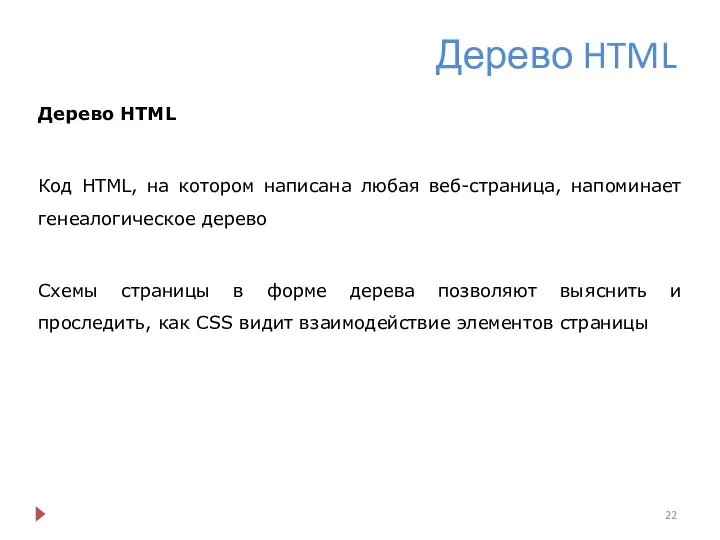
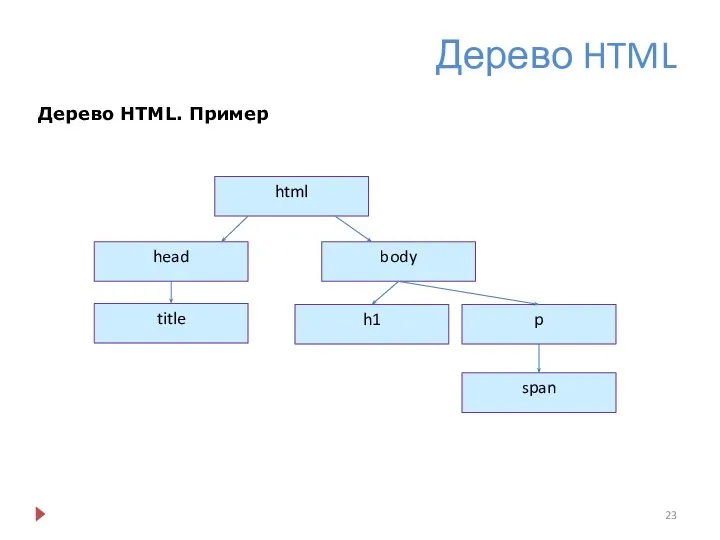
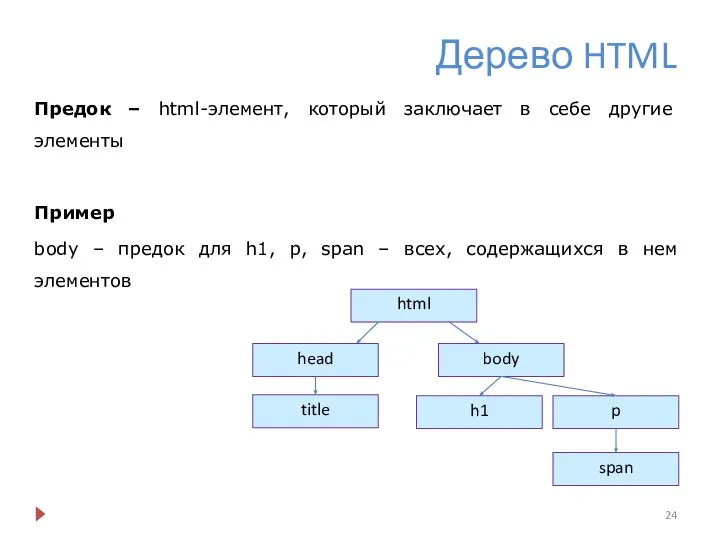
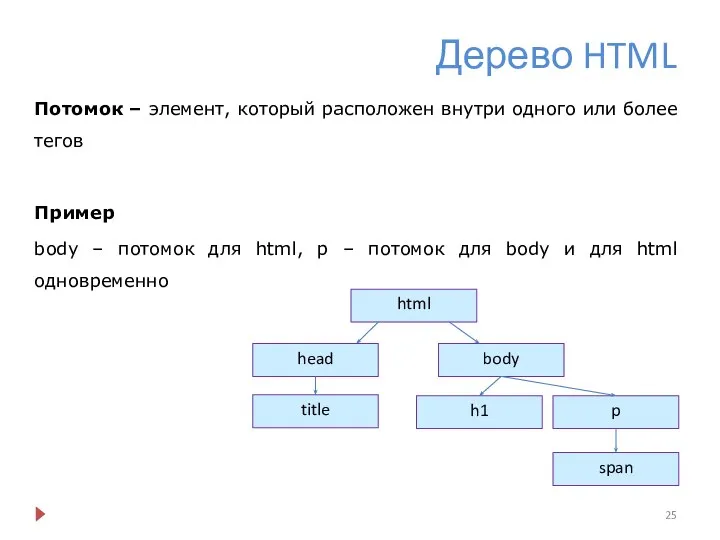
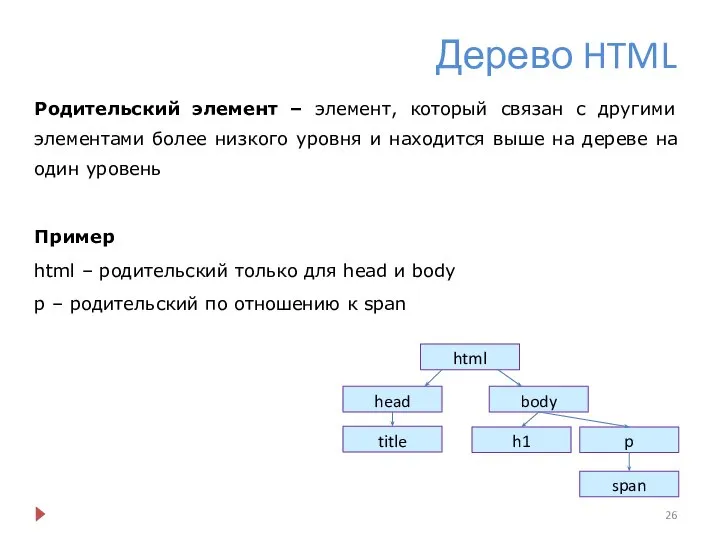
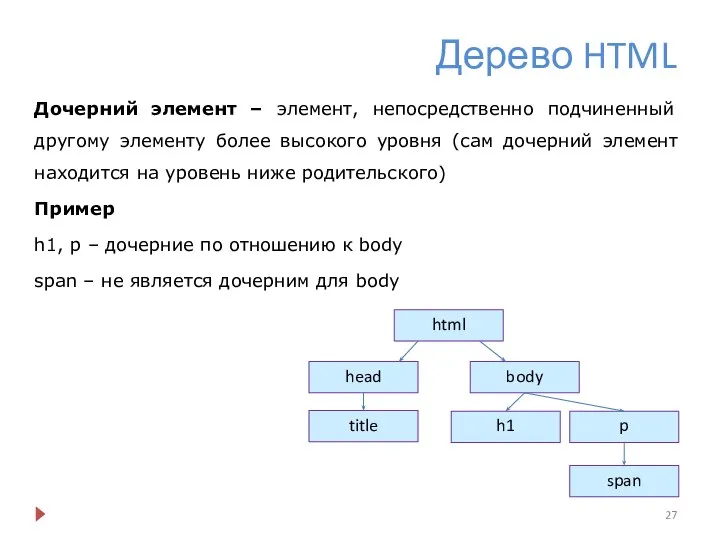
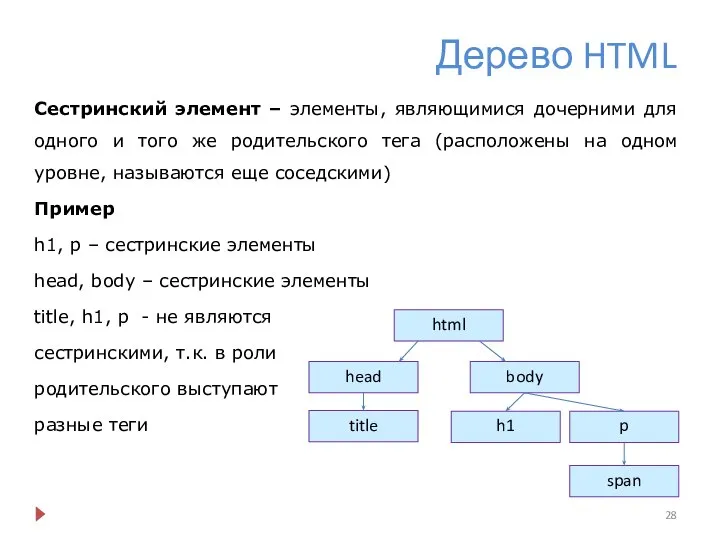
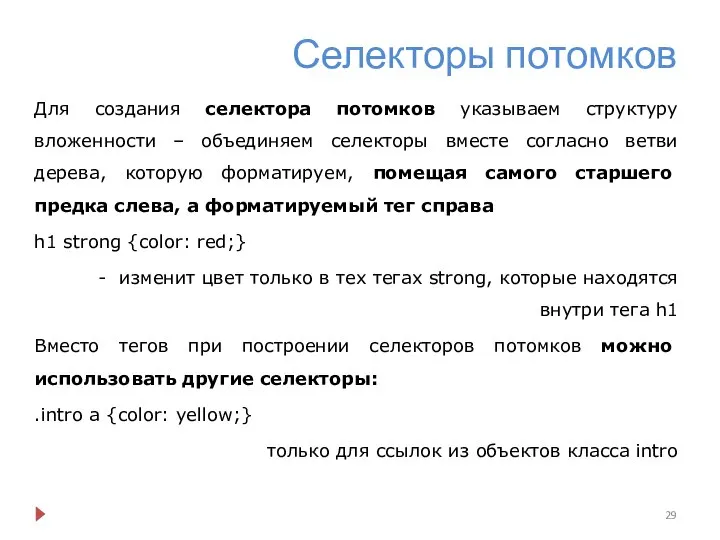
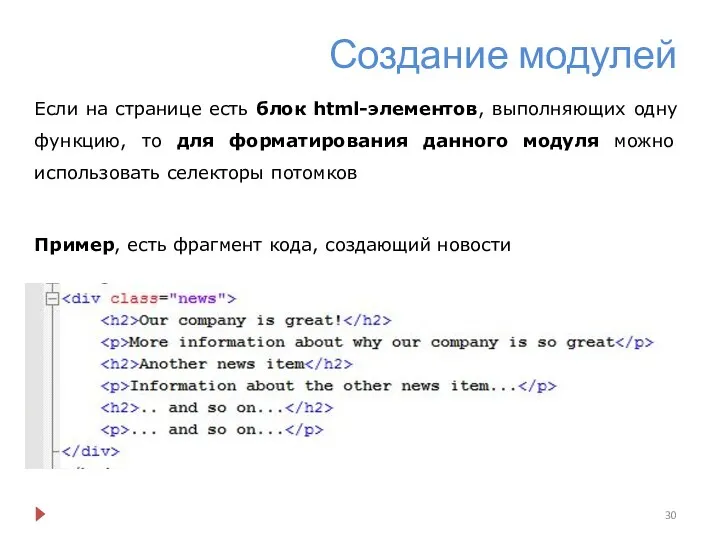
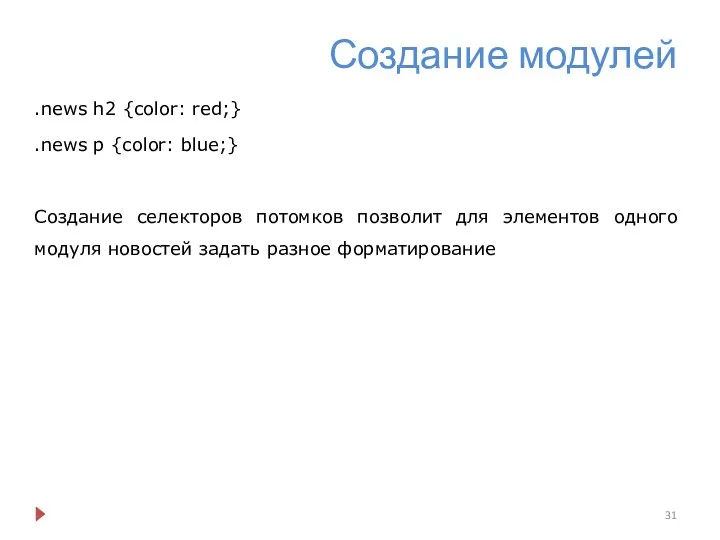
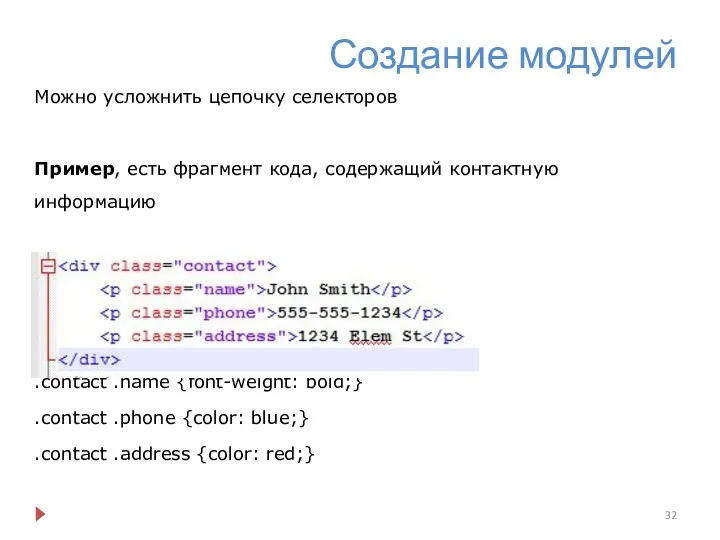
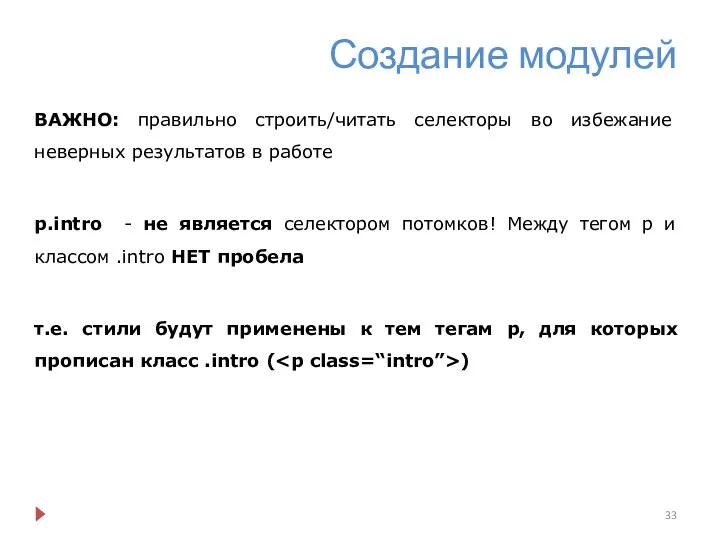
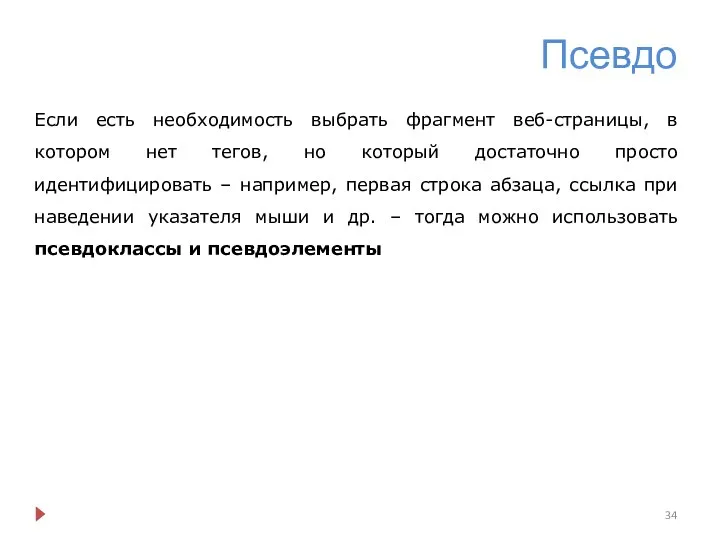


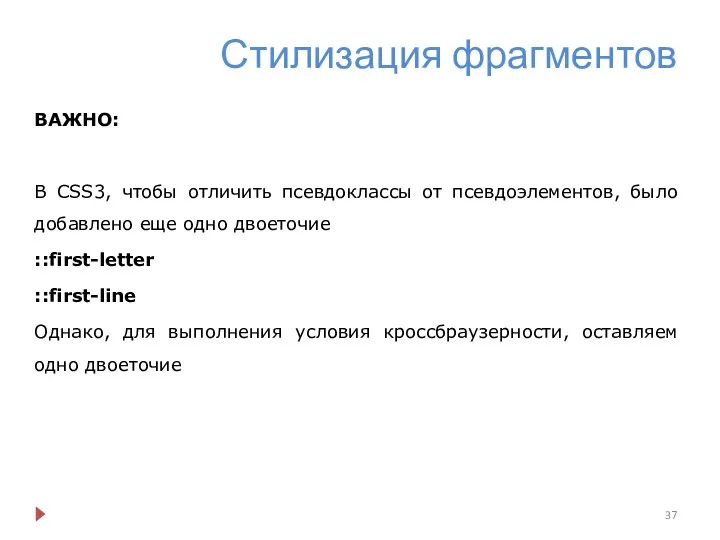

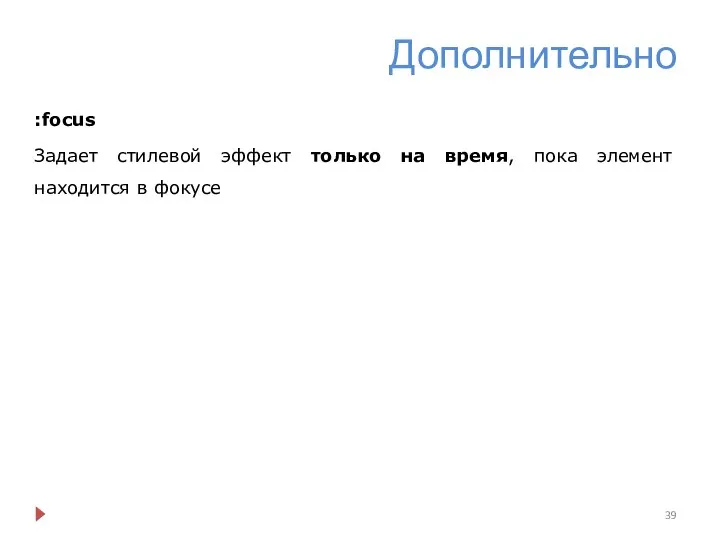
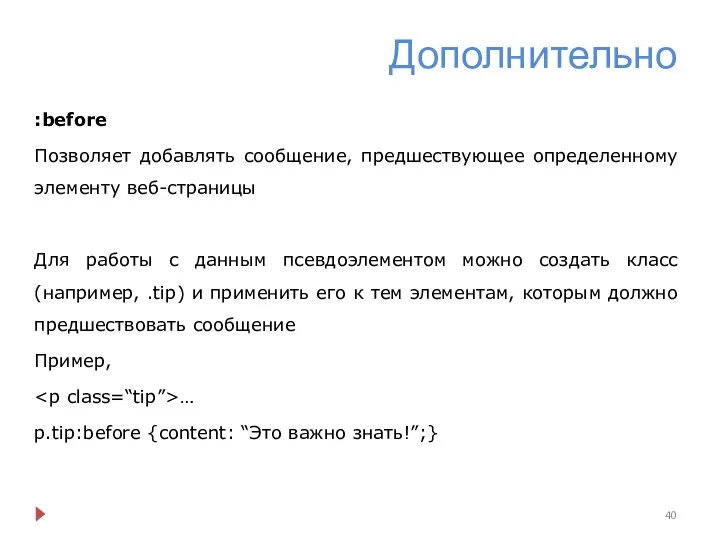
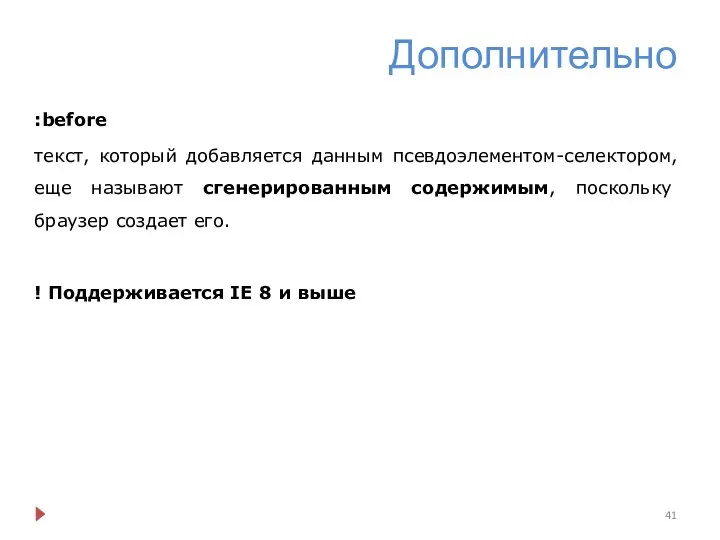
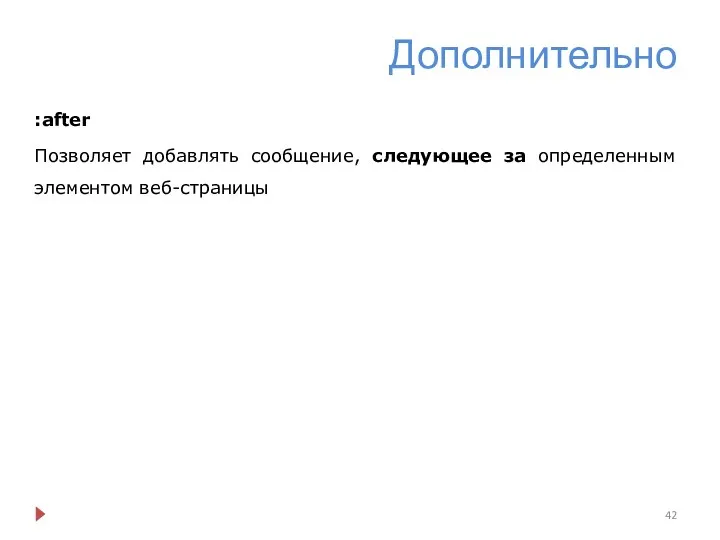


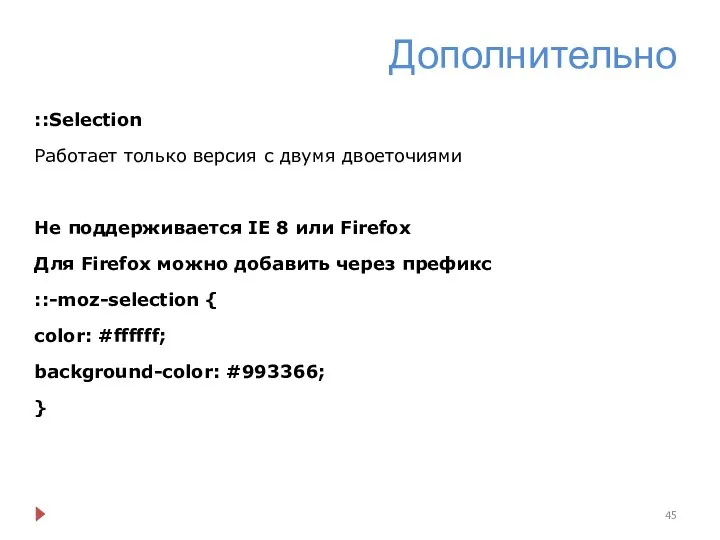
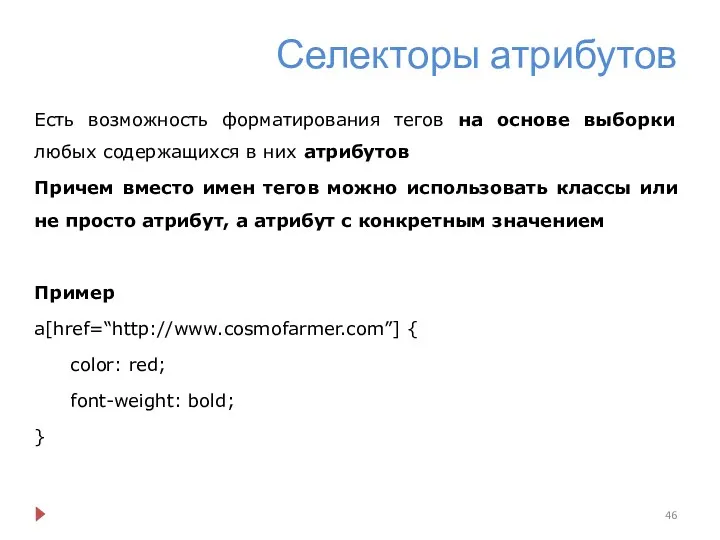
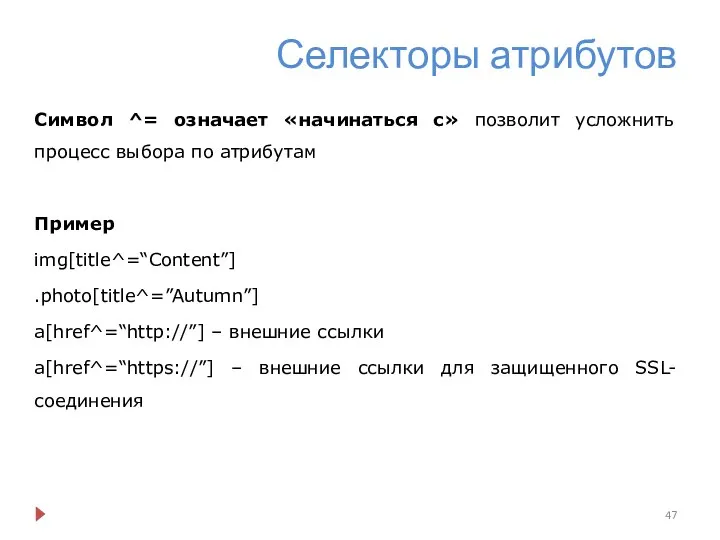
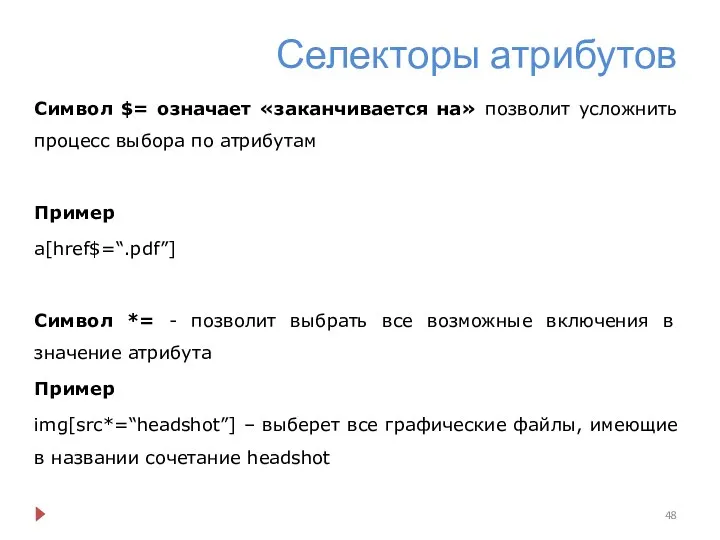
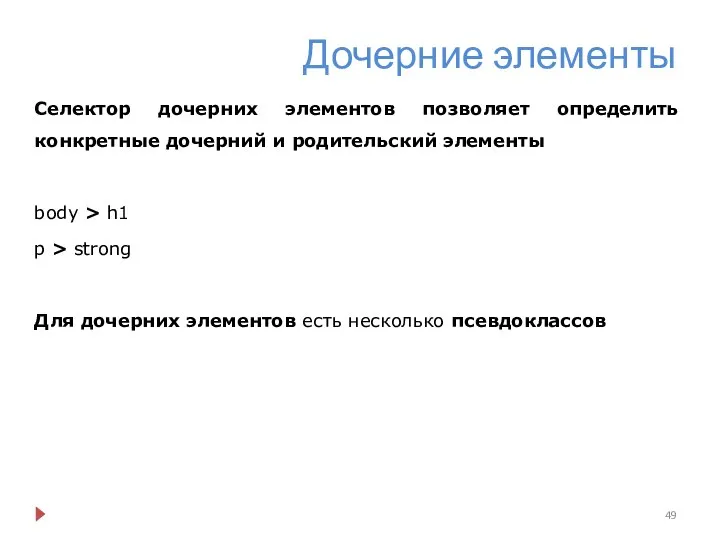
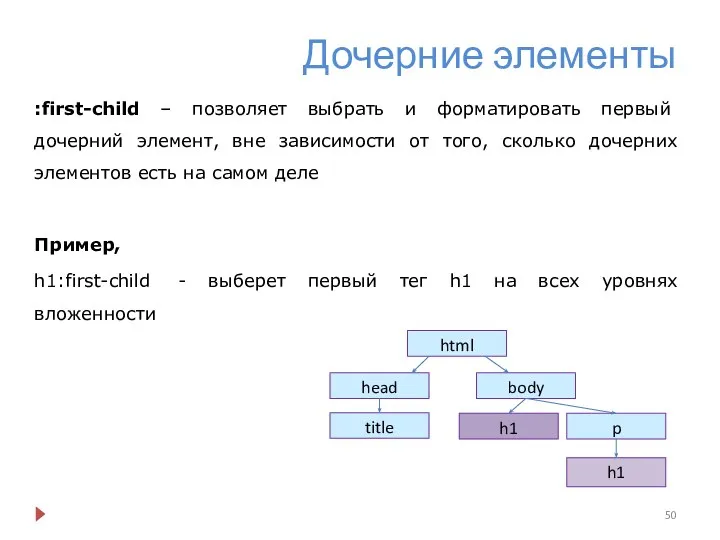
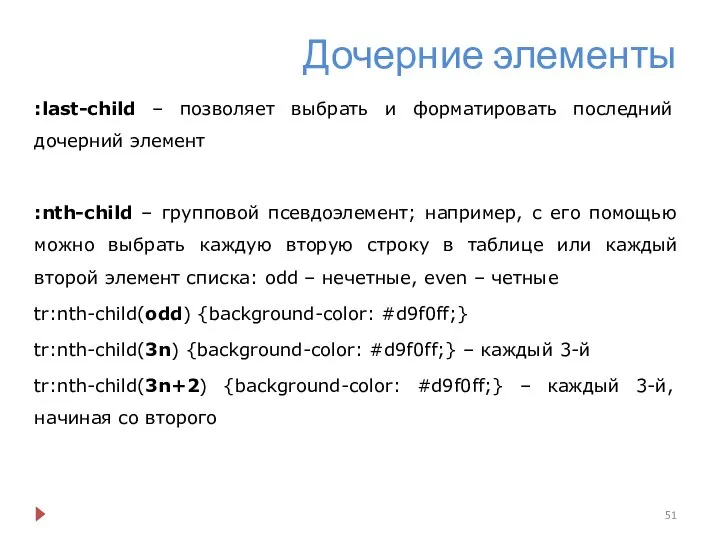
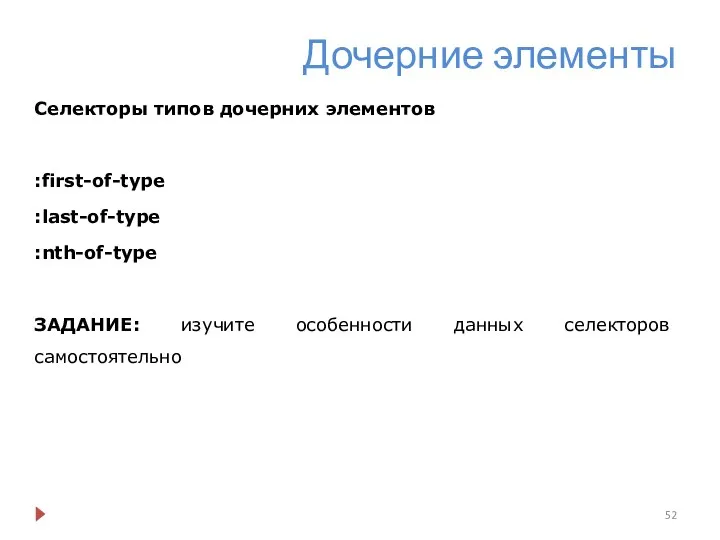

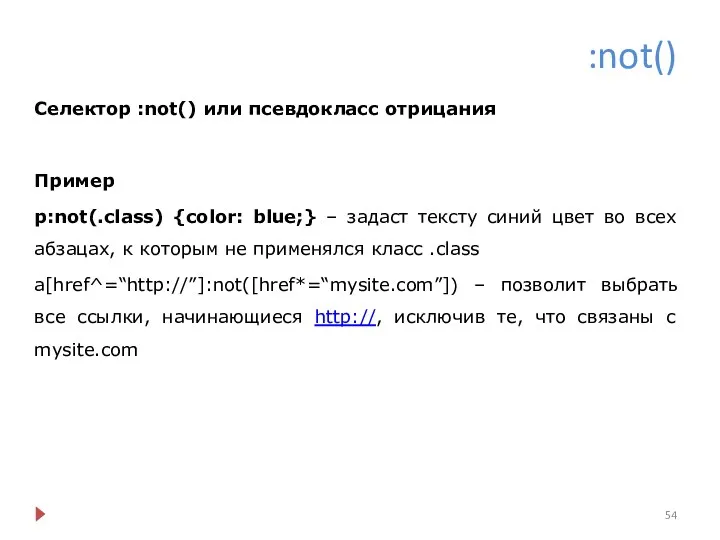
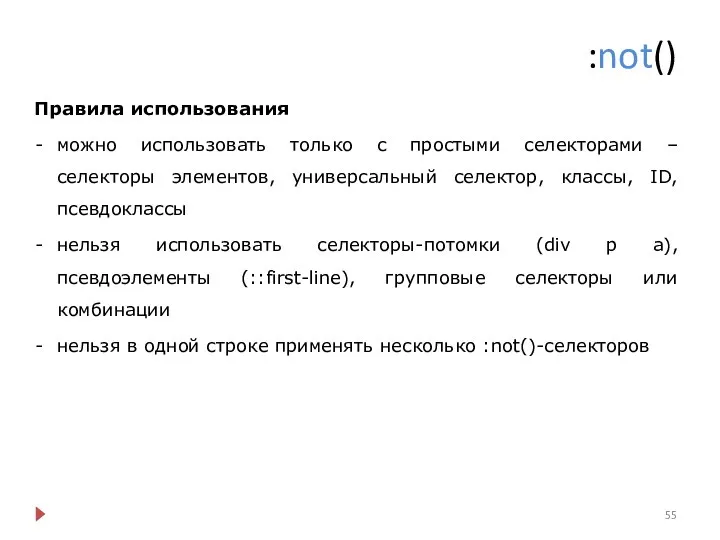
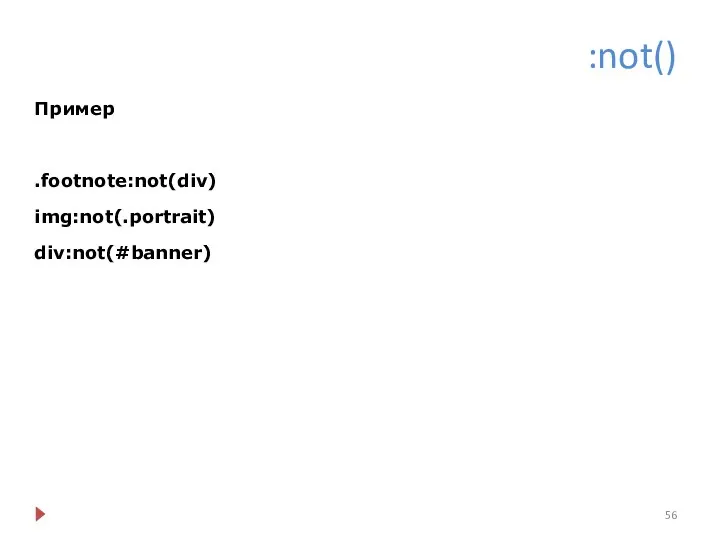
 Обобщенное программирование
Обобщенное программирование Основы алгоритмизации и программирования. Лекция 10
Основы алгоритмизации и программирования. Лекция 10 Управление параллелизмом с низкими накладными расходами
Управление параллелизмом с низкими накладными расходами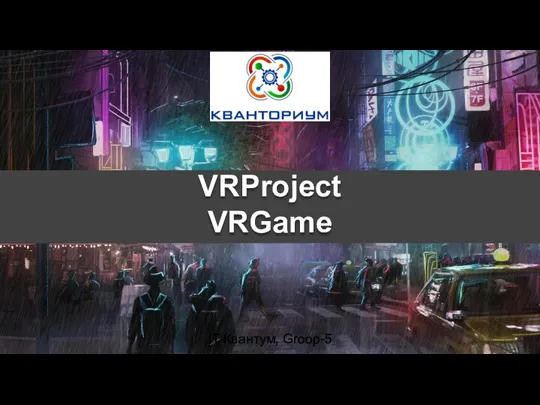 VRProject VRGame
VRProject VRGame Сведения о языке программирования Паскаль
Сведения о языке программирования Паскаль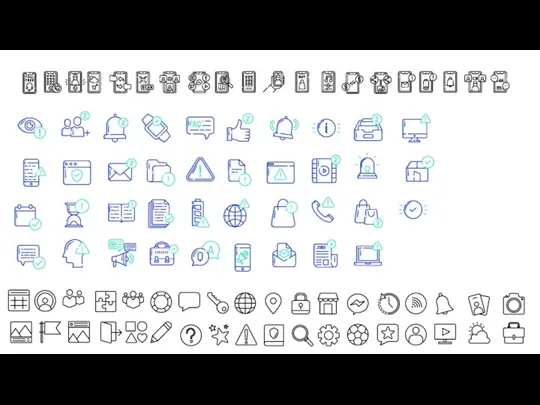 FreeJam icon. Иконки
FreeJam icon. Иконки CoLaboratory: Аналитические опыты
CoLaboratory: Аналитические опыты Презентация на тему Использование массивов в программах
Презентация на тему Использование массивов в программах  Моделирование
Моделирование Как развивалась компьютерная техника
Как развивалась компьютерная техника Тестовая документация (лекция - 4)
Тестовая документация (лекция - 4) №1 Комп. сети
№1 Комп. сети Поиск информации в интернете, возможность дистанционного образования, проведение досуга
Поиск информации в интернете, возможность дистанционного образования, проведение досуга Социальные сервисы сети
Социальные сервисы сети Презентация сайта http://zdravrt.ru
Презентация сайта http://zdravrt.ru 10u-1_Информация
10u-1_Информация Master-klass_po_napisaniyu_statyey
Master-klass_po_napisaniyu_statyey SQL. Вложенные запросы. Правила создания запросов
SQL. Вложенные запросы. Правила создания запросов Понятие подпрограмм. Подпрограммы в языке Паскаль
Понятие подпрограмм. Подпрограммы в языке Паскаль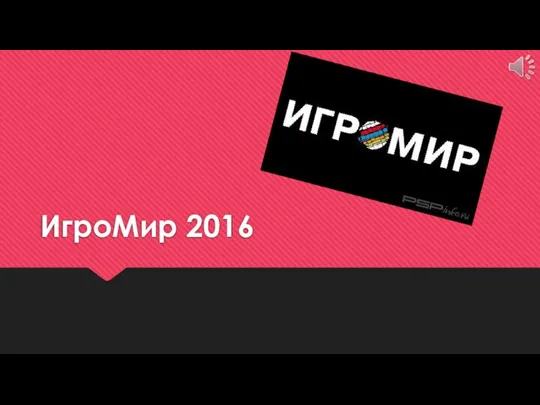 Новий INVASION REVOLT RS
Новий INVASION REVOLT RS 9-1-5 (1)
9-1-5 (1) Краудфандинг. Интернет площадка
Краудфандинг. Интернет площадка Создание фильма в программе Windows Movie Maker
Создание фильма в программе Windows Movie Maker Виды ссылок в ЭТ
Виды ссылок в ЭТ Личный блог, блог компании, блог от третьего лица
Личный блог, блог компании, блог от третьего лица Какие существуют модели передачи данных
Какие существуют модели передачи данных Организация спортивных соревнований в условиях удаленного режима с использованием Интернет-ресурсов
Организация спортивных соревнований в условиях удаленного режима с использованием Интернет-ресурсов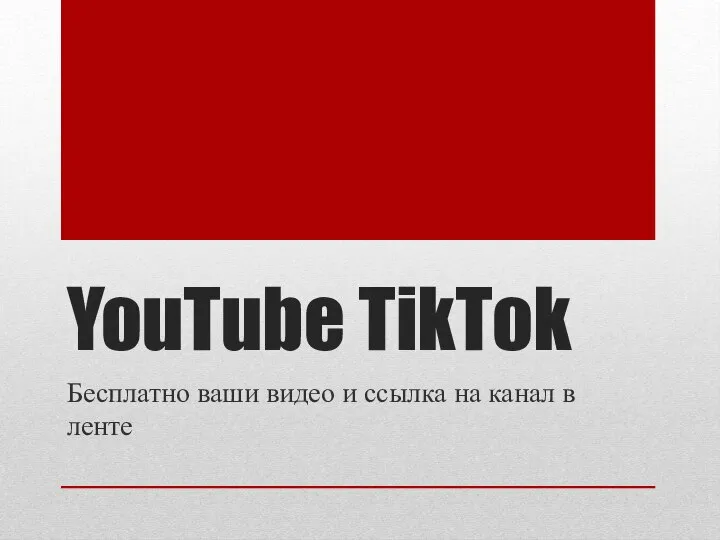 YouTube TikTok
YouTube TikTok